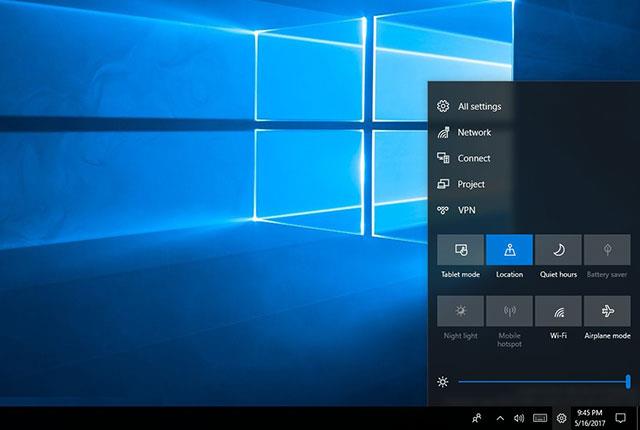От стартирането на Windows 10 Build 16199, Microsoft внесоха много промени и нови функции. В скорошна статия Microsoft пусна няколко изображения на някои нови функции, включително екранни снимки, разкриващи, че ще има икона Settings Cog в системната област.
В предишната компилация на Insider Preview тази икона не се появи. Изглежда, че Microsoft тества нова функция, наречена Център за управление, която съдържа всички бързи действия, налични в момента в Центъра за действие, заедно с няколко други опции като яркост.. .
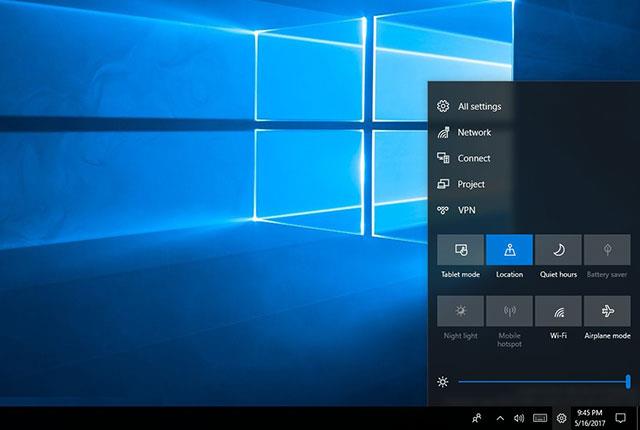
На изображението по-горе можете да видите, че Центърът за управление позволява на потребителите да контролират системните операции чрез едно централизирано място. Центърът за управление може да се персонализира, като се променя това, което се появява в него, както и се добавят други настройки. По принцип потребителите могат свободно да избират кои операции да се показват тук.
Ако Quick Action е поставено в Центъра за управление, вероятно вече няма да се показва в Центъра за уведомяване, защото ако се появи на 2 места, ще бъде много объркващо. Изглежда, че Microsoft превръща Action Center в обикновен център за уведомяване след актуализацията на Fall Creators, когато пренесе всички бързи действия в Control Center.
Тази функция в момента е налична в някои от най-новите вътрешни компилации и все още се финализира.